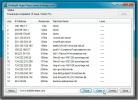दस्तावेज़। संपादक: फीचर-रिच, विंडोज के लिए आई-कैंडी वर्ड प्रोसेसर
Microsoft Office सुइट को अपने कंप्यूटर के पहले प्यार के रूप में कहा जा सकता है क्योंकि इसके व्यापक मानक होने के कारण यह दस्तावेजों को बनाने और संपादित करने के लिए आता है जैसे कि म एस वर्ड। सुविधा संपन्न टेक्स्ट प्रोसेसिंग एप्लिकेशन जैसे म एस वर्ड अपने पाठ दस्तावेज़ों के साथ खेलने के लिए बहुत सारे उपकरण प्रदान करते हैं, लेकिन यदि आप एक मूल दस्तावेज़ संपादक लिखना चाहते हैं पत्र, फिर से शुरू, रिपोर्ट या अन्य महत्वपूर्ण कागजात, फिर मुफ्त में एक नज़र है, खुलता है पाठ संपादक बुलाया दस्तावेज़। संपादक. इसमें ऐसी व्यापक सुविधाएँ शामिल हैं जो आपके दस्तावेज़ बनाने में आपकी मदद कर सकती हैं। इतना ही नहीं, लेकिन आवेदन में एक सौंदर्यवादी मनभावन इंटरफ़ेस है। आपको सभी मूल और कुछ उन्नत उपकरण मिलेंगे, जिन्हें आपको अधिकांश दस्तावेज़ फ़ाइलों को बनाने और संपादित करने की आवश्यकता है। क्या यह एप्लिकेशन स्टॉक दस्तावेज़ संपादक को प्रतिस्थापित करने के लायक है? चलो पता करते हैं।
एप्लिकेशन कुछ हद तक टैब और मेनू बटन के समान प्लेसमेंट के साथ आता है जैसा कि आप एमएस ऑफिस रिबन पर पाते हैं। इसलिए, यदि आप एक स्विच बना रहे हैं, तो आपके लिए इस टेक्स्ट एडिटर का उपयोग करना अधिक आसान होगा। कुल आठ टैब हैं (
होम, एडिट, व्यू, इंसर्ट, फॉर्मेट, नेविगेशन, टूल्स, हेल्प)। दस्तावेज़ को संपादित करने के लिए होम टैब में बहुत सारे विकल्प होते हैं। इसमें बाईं ओर सामान्य कट, कॉपी और पेस्ट विकल्प हैं, जबकि आप टूलबार के केंद्र से पाठ संरेखण सेटिंग्स का उपयोग कर सकते हैं। संपादक आपको पाठ का रंग बदलने या चयनित पाठ स्ट्रिंग को हाइलाइट करने देता है।
एमएस वर्ड की तरह, आप क्विक एक्सेस टूलबार में सबसे अधिक बार उपयोग किए जाने वाले टेक्स्ट एडिटिंग टूल को जोड़ना चुन सकते हैं। उदाहरण के लिए, यदि आपको हर दिन सेव फंक्शन का उपयोग करने की आदत है (और हॉटकी का उपयोग करने का शौक नहीं है), तो आप इन क्विक शॉर्टकट का उपयोग कर सकते हैं कुइक एक्सेस टूलबार.

स्वरूप टैब में टेक्स्ट के रंग, बोल्ड, इटैलिक, लाइन जैसे टेक्स्ट अल्टरनेशन के लिए विभिन्न फॉर्मेटिंग विकल्प होते हैं रिक्ति आदि, और आप एकीकृत रंग का उपयोग करके पाठ की पृष्ठभूमि का रंग भी बदल सकते हैं चयनकर्ता। पाठ का आकार बदलना इतना उपयोगकर्ता के अनुकूल नहीं होगा, क्योंकि जब भी आप पाठ का आकार बदलना चाहते हैं, तब आपको मैन्युअल रूप से उन मानों को इनपुट करना होगा। पाठ को आकार देने के लिए एक स्लाइडर बेहतर तरीका हो सकता है।

आप अपने दस्तावेज़ों में कई मीडिया फ़ाइलों को जोड़ सकते हैं जैसे चित्र, वीडियो, चार्ट, टेबल आदि। हालाँकि आकृतियों को जोड़ने के मामले में कुछ भी दिलचस्प नहीं है (केवल विकल्प उपलब्ध होने के कारण एक चक्र और एक वर्ग हैं), यह आपको आकृतियों के आकार और सीमा के आकार को बदलने देता है। सम्मिलित करें टैब में आपके दस्तावेज़ों में शीर्ष लेख और पाद लेख जोड़ने के विकल्प भी हैं।

से विकल्प, आप पाठ संपादन संबंधित सेटिंग्स को बदल सकते हैं और आवेदन के विकल्पों को कॉन्फ़िगर कर सकते हैं। विभिन्न विषयों का चयन करने का विकल्प है, लेकिन अभी तक, यह अक्षम है और भविष्य के अपडेट में जोड़ा जा सकता है। इसके अलावा आप विभिन्न टेम्पलेट जोड़ सकते हैं, Microsoft की अंतर्निहित टेक्स्ट टू स्पीच स्पीड और स्पेल चेकर आदि को सक्षम / अक्षम कर सकते हैं।

आवेदन विंडोज एक्सपी, विंडोज विस्टा, विंडोज 7 और विंडोज 8 पर काम करता है। दोनों 32-बिट और 64-बिट ओएस समर्थित हैं।
दस्तावेज़ डाउनलोड करें। संपादक
खोज
हाल के पोस्ट
डीएएटी दूर से कार्य करने के लिए एक केंद्रीकृत कंसोल है
DAAT एक पोर्टेबल जावास्क्रिप्ट एप्लिकेशन है जो कमांड एग्जीक्यूटिव, ...
उरसा वर्तनी परीक्षक मॉनिटर्स और स्काइप में वर्तनी की गलतियाँ ठीक करता है
स्काइप दुनिया भर में टेक्स्ट, ऑडियो और वीडियो कमिशन के लिए सबसे अधि...
हाइपरट्रेस, GUI अल्टरनेटिव ऑफ विंडोज ट्रैसर्ट कमांड है
खिड़कियाँ tracert एक सीएलआई आधारित नेटवर्क डायग्नोस्टिक टूल है जो क...